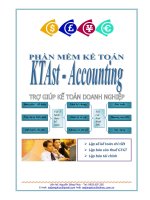Hướng dẫn sử dụng phần mềm dự toán BNSC 2015
Bạn đang xem bản rút gọn của tài liệu. Xem và tải ngay bản đầy đủ của tài liệu tại đây (12.79 MB, 190 trang )
1
Hướng dẫn sử dụng phần mềm Dự toán BNSC 2015
MỤC LỤC
PHẦN I ........................................................................................................................................................... 3
HƢỚNG DẪN CÀI ĐẶT PHẦN MỀM DỰ TOÁN BNSC ................................................................... 3
A.
Chuẩn bị ............................................................................................................... 3
B.
Cài đặt phần mềm .............................................................................................. 3
PHẦN II .......................................................................................................................................................... 8
HƢỚNG DẪN ĐĂNG KÝ SỬ DỤNG PHẦN MỀM ............................................................................. 8
A.
ĐĂNG KÝ SỬ DỤNG PHẦN MỀM ...................................................................... 8
B.
CÁC TRƢỜNG HỢP LỖI THƢỜNG GẶP ............................................................ 9
I.
Lỗi Run-time error „-2147024770 (8007007e)‟ ..................................................... 9
II.
Lỗi do máy tính ngƣời dùng cài chƣơng trình diệt virus Avira ................... 10
III.
Lỗi do cài thiếu Office ............................................................................................... 10
IV.
Lỗi do máy tính bị thiếu một số file hệ thống .................................................. 13
V.
Lỗi: File „C:\Du toan BN\LoadXLS.xls‟ can not be opened… ......................... 13
VI.
Lỗi Run-time error „1004‟ ......................................................................................... 14
PHẦN III ....................................................................................................................................................... 15
HƢỚNG DẪN SỬ DỤNG PHẦN MỀM ............................................................................................... 15
I.
Giao diện của chƣơng trình ............................................................................. 15
II.
Các tính năng cơ bản........................................................................................ 18
1.
Tạo mới/thay đổi thông tin công trình, hạng mục ........................................ 18
2.
Mở/ lƣu công trình/hạng mục................................................................................ 20
3.
Cài đặt cơ sở dữ liệu cho công trình .................................................................... 21
4.
Tra mã hiệu công việc tại bảng Dự toán ............................................................ 23
5.
Nhập diễn giải khối lƣợng ....................................................................................... 27
6.
Phân tích vật tƣ ............................................................................................................ 31
7.
Tính giá trị vật tƣ ......................................................................................................... 36
Công ty TNHH Phần mềm xây dựng Bắc Nam (BNSC)
1
2
Hướng dẫn sử dụng phần mềm Dự toán BNSC 2015
8.
Tính đơn giá chi tiết ................................................................................................... 40
9.
Tính dự toán dự thầu ................................................................................................. 44
III.
TÍNH CHI PHÍ VẬT LIỆU, NHÂN CÔNG, MÁY THI CÔNG .............................. 47
1.
Tính chi phí vật liệu .................................................................................................... 47
2.
Tính chi phí nhân công ............................................................................................. 56
3.
Tính chi phí máy thi công......................................................................................... 61
PHẦN IV....................................................................................................................................................... 79
HƢỚNG DẪN THẨM TRA, THẨM ĐỊNH HỒ SƠ ............................................................................ 79
I. Giao diện ........................................................................................................................ 79
II. Hƣớng dẫn thẩm tra .................................................................................................... 80
1. Công dụng ................................................................................................................................. 80
2. Cách sử dụng ............................................................................................................................ 80
PHẦN V ..................................................................................................................................................... 124
A.
CÁC TÍNH NĂNG KHÁC .................................................................................. 124
B.
TỔNG DỰ TOÁN VÀ CÁC THÀNH PHẦN CHI PHÍ ....................................... 162
PHẦN VI .................................................................................................................................................... 171
HỆ THỐNG MENU - RIBBON DỰ TOÁN BNSC ........................................................................... 171
A.
Menu - Toolbar trên Excel 2003 .................................................................... 171
B.
Hệ thống Ribbon Dự toán trên Excel 2010 có giao diện Ribbon .............. 176
C.
Hệ thống menu chuột phải của chƣơng trình trên Excel ........................... 184
Công ty TNHH Phần mềm xây dựng Bắc Nam (BNSC)
2
3
Hướng dẫn sử dụng phần mềm Dự toán BNSC 2015
PHẦN I
HƢỚNG DẪN CÀI ĐẶT PHẦN MỀM DỰ TOÁN BNSC
A.
Chuẩn bị
Máy tính có cài hệ điều hành Windows (XP, Vista, Win 7, Win8)
Trong máy tính có cài đặt phần mềm văn phòng Microsoft Office Excel.
Bộ cài đặt phần mềm dự toán BNSC:
B.
01 đĩa cài đặt phần mềm (Có thể sử dụng USB để lƣu trữ bộ cài đặt).
01 khóa cứng để sử dụng phần mềm.
Cài đặt phần mềm
Bạn thực hiện theo hƣớng dẫn sau:
Đƣa đĩa CD cài đặt phần mềm hoặc cắm thiết bị lƣu trữ có chứa file cài đặt
phần mềm dự toán vào máy tính.
H.1 - File cài đặt phần mềm
Nếu trên máy bạn đang mở chƣơng trình Microsoft Office Excel hoặc Dự toán
BNSC thì vui lòng tắt các chƣơng trình này trƣớc khi cài đặt Dự toán BNSC.
Click chọn file Caidat_Dutoan_BNSC.exe sẽ xuất hiện giao diện sau.
Công ty TNHH Phần mềm xây dựng Bắc Nam (BNSC)
3
Hướng dẫn sử dụng phần mềm Dự toán BNSC 2015
4
H.2 - Giao diện màn hình bắt đầu cài đặt
Chọn tiếp theo hƣớng dẫn lần lƣợt tại các hình sau:
H.3 - Đồng ý với thỏa thuận đăng ký -> Chọn Đi tiếp
Công ty TNHH Phần mềm xây dựng Bắc Nam (BNSC)
4
5
Hướng dẫn sử dụng phần mềm Dự toán BNSC 2015
H.4 - Chọn vị trí cài đặt (Mặc định là C:\Du toan BN) -> Chọn Đi tiếp
H.5 - Chọn thƣ mục đặt vào Start Menu của Window -> Chọn Đi tiếp
Công ty TNHH Phần mềm xây dựng Bắc Nam (BNSC)
5
6
Hướng dẫn sử dụng phần mềm Dự toán BNSC 2015
H.6 - Click chọn Tạo biểu tƣợng desktop sau đó -> Chọn Đi tiếp
H.7 - Một số thông tin trƣớc khi cài đặt dự toán -> Chọn Đi tiếp
Công ty TNHH Phần mềm xây dựng Bắc Nam (BNSC)
6
7
Hướng dẫn sử dụng phần mềm Dự toán BNSC 2015
H.8 - Quá trình cài đặt Dự toán BNSC vào máy tính.
H.9 - Quá trình cài đặt hoàn tất.
Sau khi cài đặt hoàn tất, chƣơng trình sẽ tạo ra một biểu tƣợng chƣơng trình trên
desktop nhƣ hình 10 và tạo đƣờng dẫn tại Start Menu của Windows nhƣ hình 10.
H.10 - Shortcut của chƣơng trình trên desktop và trên Start menu của Window 7.
Công ty TNHH Phần mềm xây dựng Bắc Nam (BNSC)
7
8
Hướng dẫn sử dụng phần mềm Dự toán BNSC 2015
PHẦN II
HƢỚNG DẪN ĐĂNG KÝ SỬ DỤNG PHẦN MỀM
A.
ĐĂNG KÝ SỬ DỤNG PHẦN MỀM
-
Sau khi hoàn tất việc cài đặt, bạn cắm khóa cứng vào máy tính.
-
Kích hoạt biểu tƣợng Dự toán BNSC ngoài Desktop hoặc chạy chƣơng trình Dự
toán BNSC từ thực đơn Start Menu của Windows.
-
Trong lần đầu sự dụng, chƣơng trình sẽ yêu cầu bạn nhập mật khẩu sử dụng
chƣơng trình nhƣ (H. 11).
H.11 - Hộp thoại đăng ký sử dụng phần mềm
-
Bạn nhập mật khẩu đã đƣợc cung cấp vào dòng Mật khẩu sử dụng rồi chọn
OK để tiếp tục.
-
Nếu mật khẩu đúng, phần mềm sẽ hiện ra thông báo nhƣ hình H.12, quá
trình đăng ký sử dụng phần mềm đã hoàn tất và lần sau bạn không cần phải
đăng ký lại nữa.
Công ty TNHH Phần mềm xây dựng Bắc Nam (BNSC)
8
9
Hướng dẫn sử dụng phần mềm Dự toán BNSC 2015
H.12 - Thông báo đăng ký sử dụng thành công chƣơng trình
B.
I.
+
CÁC TRƢỜNG HỢP LỖI THƢỜNG GẶP
Lỗi Run-time error „-2147024770 (8007007e)‟
Tình trạng: Sau khi cài đặt thành công dự toán, chạy chƣơng trình dự toán
BNSC thì hiện lên thông báo:
H.Err1 - Lỗi khi máy tính có cài đặt BkavInternet Security
+
Nguyên nhân: Máy tính của ngƣời dùng có cài đặt chƣơng trình diệt virus
BKAV, và chƣa cài đặt chế độ cho chƣơng trình nên chƣơng trình tự động
ngăn chặn khi chạy dự toán BNSC.
+
Cách khắc phục:
+ Mở chƣơng trình BkavP
+ Vào Tuỳ chọn Tƣờng lửa cá nhân Chọn chế độ Basic Mode
Công ty TNHH Phần mềm xây dựng Bắc Nam (BNSC)
9
10
Hướng dẫn sử dụng phần mềm Dự toán BNSC 2015
H.Fix1 - Cách khắc phục trƣờng hợp lỗi khi máy tính có cài đặt Bkav
II.
+
Lỗi do máy tính ngƣời dùng cài chƣơng trình diệt virus Avira
Tình trạng: Khi vừa cài đặt xong chƣơng trình, nếu máy tính đang mở chƣơng
trình Avira Antivirus thì sẽ hiện ra cảnh báo của chƣơng trình đối với file
DTBN.exe của dự toán. Sau đó, bạn chạy dự toán thì hiện ra thông báo:
H.Err2 - Cảnh báo khi máy tính ngƣời dùng có cài đặt Avira Antivirus
+
Nguyên nhân: Do chƣơng trình dự toán viết có chứa macro nên chƣơng trình
Avira Antivirus nhận dạng và xoá không cho tồn tại.
+
Cách khắc phục: Ngƣời dùng có thể thiết lập loại trừ cho chƣơng trình Avira
theo hƣớng dẫn sau:
+ Bƣớc 1: Mở chƣơng trình Avira Antivirus
+ Bƣớc 2: Tại giao diện chính của chƣơng trình, bạn chọn “Configuration”
Công ty TNHH Phần mềm xây dựng Bắc Nam (BNSC)
10
11
Hướng dẫn sử dụng phần mềm Dự toán BNSC 2015
H.Fix2a - Giao diện chính của Avira Antivirus
+ Bƣớc 3: Trong hộp thoại vừa hiện ra, bạn vào mục Expert mode chọn mục
ScanExceptions. Bạn lần lƣợt click vào nút “Add>>” để chọn đƣờng dẫn và thêm
vào 2 đƣờng dẫn đến file và thƣ mục dự toán BN nhƣ hình H.Fix2b dƣới đây.
H.Fix2b - Cài đặt Avira thêm dự toán BNSC vào danh sách loại trừ Scan
- Bƣớc 4: Cũng làm thao tác tƣơng tự đối với mục Guard (H.Fix 2c) chọn Apply
OK sau đó cài đặt lại chƣơng trình dự toán là sử dụng bình thƣờng.
Công ty TNHH Phần mềm xây dựng Bắc Nam (BNSC)
11
12
Hướng dẫn sử dụng phần mềm Dự toán BNSC 2015
H.Fix 2c - Cài đặt Avira thêm dự toán BNSC vào danh sách loại trừ mục Guard
III.
+
Lỗi do cài thiếu Office
Tình trạng: Sau khi cài đặt dự toán, click chạy chƣơng trình thì hiện lên thông
báo nhƣ H.Err3. Máy tính đang cài Microsoft Office 2007.
H.Err3 - Lỗi do cài thiếu phần hỗ trợ trong Microsoft Office
+
Nguyên nhân: Khi cài đặt Office, ngƣời dùng chọn thiếu một phần hỗ trợ
trong bộ công cụ này.
Công ty TNHH Phần mềm xây dựng Bắc Nam (BNSC)
12
13
Hướng dẫn sử dụng phần mềm Dự toán BNSC 2015
+
Cách khắc phục: Cài đặt thêm phần hỗ trợ cho bộ office đang sử dụng
+ Vào Cotrol Panel Add or Remove Programs Click phải trên phiên bản
Microsoft Office đang sử dụng chọn Change
+ Trong hộp thoại vừa hiện ra, chon Add or Remove Features
+ Trong danh sách xổ xuống, bạn click phải trong mục Office Tool và chọn
“Run All from My Computer” Chọn Continute
+ Sau khi chƣơng trình chạy xong, khởi động lại dự toán bình thƣờng.
IV.
+
Lỗi do máy tính bị thiếu một số file hệ thống
Tình trạng: Cài đặt xong chƣơng trình, chạy chƣơng trình hiện ra thông báo
lỗi: DTBN.exe - Unable to Location Component.
H.Err4 - Lỗi do thiếu file hệ thống MSVBVM60.dll trong hệ thống
+
V.
+
Cách khắc phục: Chạy file cập nhật Visual basic 6.0 cho máy tính (File
vbrun60sp6.exe).
Lỗi: File „C:\Du toan BN\LoadXLS.xls‟ can not be opened…
Tình trạng: Khi chạy chƣơng trình, hiện ra thông báo và nội dung trong file
Excel xuất hiện ký tự mã hoá.
Công ty TNHH Phần mềm xây dựng Bắc Nam (BNSC)
13
14
Hướng dẫn sử dụng phần mềm Dự toán BNSC 2015
H.Err5 - Lỗi do Application Addin disable
+
VI.
+
Cách khắc phục: Mở Microsoft Excel Excel Options Trust Center Trust
Center Setting Add-ins. Trong hộp thoại, bỏ dấu vào mục “Diable all
Application Add-in (may impair functionality).
Lỗi Run-time error „1004‟
Tình trạng: Cài đặt xong dự toán, chạy chƣơng trình hiện ra thông báo nhƣ
hình dƣới
H.Err6 - Lỗi khi chƣa Load Server LockXlSRuntime
+
Cách khắc phục: Vào Excel Option Add-ins Trong mục Manager chọn
COM-Add-ins Chọn Go. Trong danh sách click vào mục LockXLSRuntime.
Công ty TNHH Phần mềm xây dựng Bắc Nam (BNSC)
14
15
Hướng dẫn sử dụng phần mềm Dự toán BNSC 2015
PHẦN III
HƢỚNG DẪN SỬ DỤNG PHẦN MỀM
I. Giao diện của chƣơng trình
Khi khởi động chƣơng trình
H.13 - Giao diện khi khởi động chƣơng trình
Giao diện chính của chƣơng trình trên Office 2003 - Win XP
H.14 - Hệ thống Menu và Toolbar của dự toán BNSC trên Excel 2003
+ Trong đó:
H.15 - Hệ thống Toolbar của Dự toán BNSC trên Excel 2003
H.16 - Hệ thống Menu của dự toán BNSC trên Excel 2003
Công ty TNHH Phần mềm xây dựng Bắc Nam (BNSC)
15
16
Hướng dẫn sử dụng phần mềm Dự toán BNSC 2015
Nếu máy tính ngƣời dùng cài đặt phần mềm Microsoft Office phiên bản từ
2007 trở lên thì ngoài các menu và toolbar của Dự toán BNSC nằm trong Tab Add-Ins
của Microsoft Excel 2007 (H.17), chƣơng trình còn hỗ trợ thêm cho ngƣời dùng một
dãy Ribbon riêng dành cho chƣơng trình Dự toán (H.18) và Thẩm tra dự toán (H.19).
Với giao diện đẹp, dãy Ribbon sẽ giúp ngƣời dùng thuận tiện hơn trong quá trình sử
dụng, thao tác công việc.
* Giao diện Menu, tab dự toán, thẩm tra dự toán:
H.17 - Tab Add-Ins trên Microsoft Excel 2010
* Giao diện Ribbon:
- Ribbon là gì: Ribbon là một giao diện tập hợp các thanh công cụ đƣợc đặt trên các
tab. Trong các phiên bản gần đây của bộ Office (từ 2007 trở lên), Microsoft Office đã
chuyển toàn bộ các tính năng ra ngoài để giúp ngƣời dùng Excel cảm thấy thoải mái, ít
thao tác hơn trong công việc, tiết kiệm đƣợc rất nhiều thời gian.
- Cũng chính vì vậy, nhằm mang đến sự hài lòng, Dự toán BNSC phiên bản 2015 đã
cung cấp cho ngƣời dùng dãy Ribbon “Dự toán” và Ribbon “Thẩm tra dự toán”. Với
dãy Ribbon này, ngƣời dùng có thể trực tiếp thao tác các tính năng chính của chƣơng
trình một cách nhanh nhất.
√ Tab Dự toán: (Nhƣ các hình: H.18 -> H.21)
H.18 - Dãy Ribbon trên office 2010 - (Hiển thị Group Tính năng chính)
H.19 - Dãy Ribbon trên office 2010 - Khi ngƣời dùng chọn Group Tiện ích
Công ty TNHH Phần mềm xây dựng Bắc Nam (BNSC)
16
17
Hướng dẫn sử dụng phần mềm Dự toán BNSC 2015
H.20 - Dãy Ribbon trên office 2010 - Khi ngƣời dùng chọn Group Các tuỳ chọn
H.21 - Dãy Ribbon trên office 2010 - Khi ngƣời dùng chọn Group Chƣơng trình
√ Tab Thẩm tra dự toán:
H.22 - Dãy Ribbon Thẩm tra dự toán trên office 2010
Công ty TNHH Phần mềm xây dựng Bắc Nam (BNSC)
17
18
Hướng dẫn sử dụng phần mềm Dự toán BNSC 2015
II. Các tính năng cơ bản
1.
Tạo mới/thay đổi thông tin công trình, hạng mục
1.1. Tạo mới công trình
-
Bƣớc 1: Vào Tab Dự toán/ Menu Công Trình/Tạo công trình mới (H.23)
H.23 - Tạo công trình mới
-
Bƣớc 2: Trên hộp thoại hiện ra (H.24) bạn điền đầy đủ thông tin của công
trình (Tên công trình, Tên hạng mục, Địa điểm xây dựng) và các hệ số.
Các hệ số
Thông tin
công trình
H.24 - Thông tin công trình/hạng mục
-
Bƣớc 3: Sau khi điền đầy đủ thông tin và các hệ số bạn chọn Đồng ý để tạo
một công trình mới.
Công ty TNHH Phần mềm xây dựng Bắc Nam (BNSC)
18
19
Hướng dẫn sử dụng phần mềm Dự toán BNSC 2015
1.2. Đổi tên công trình/hạng mục
-
Vào tab Dự toán -> Đổi tên công trình/hạng mục (H.25)
H.25 - Đổi tên công trình/hạng mục.
-
Tại hộp thoại H.24, bạn điền những thông tin bạn cần thay đổi sau đó chọn
Đồng ý.
-
Toàn bộ thông tin của công trình đều đƣợc lƣu tại Sheet Config (H.26)
H.26 - Thông tin công trình - Hạng mục
Công ty TNHH Phần mềm xây dựng Bắc Nam (BNSC)
19
20
Hướng dẫn sử dụng phần mềm Dự toán BNSC 2015
2.
Mở/ lƣu công trình/hạng mục
2.1. Mở công trình
+
Bạn vào Tab Dự toán/Công trình/Mở công trình hoặc dùng tổ hợp phím
(Ctrl+O)
H.27 - Mở công trình
+
Xuất hiện hộp thoại, bạn chọn đƣờng dẫn đến file cần mở và click Open.
2.2. Lƣu công trình
+
Để lƣu công trình, bạn chọn tab Dự toán/Công trình/ Mở công trình hoặc
dùng tổ hợp phím (Ctrl+S) - H.28
H.28 - Lƣu công trình/hạng mục
Công ty TNHH Phần mềm xây dựng Bắc Nam (BNSC)
20
21
Hướng dẫn sử dụng phần mềm Dự toán BNSC 2015
3.
Cài đặt cơ sở dữ liệu cho công trình
3.1 Cơ sở dữ liệu của chƣơng trình
Chuẩn cơ sở dữ liệu: Cơ sở dữ liệu của chƣơng trình Dự toán BNSC thuộc
chuẩn dữ liệu của Miscrosoft Excel (.xls, xlsx)
Ưu điểm:
+ Môi trƣờng Excel là môi trƣờng làm việc văn phòng quen thuộc mà tại bất kỳ
một đơn vị nào cũng có. Vì vậy, ngƣời dùng không bỡ ngỡ khi tiếp xúc với loại
cơ sở dữ liệu này.
+ Cơ sở dữ liệu trên môi trƣờng Excel nên mang tính mở. Ngƣời dùng có thể
dễ dàng quản lý, thao tác, chỉnh sửa trên file dữ liệu của chƣơng trình mà
không cần phải dùng đến các tính năng của phần mềm.
+ Ngƣời dùng có thể trình bày, thêm bớt thông tin, quản lý dữ liệu trên nhiều
sheet của cùng một file mà không ảnh hƣởng đến tốc độ kết nối cơ sở dữ liệu.
Nhược điểm:
+ Đây không phải là chuẩn dữ liệu kết nối đƣợc khuyên dùng nên tốc độ kết
nối cơ sở dữ liệu chƣa nhanh và tính bảo mật không có.
3.2 Cài đặt cơ sở dữ liệu cho chƣơng trình
Vào Tab Dự toán Group Tính năng chính Cài đặt cơ sở dữ liệu (H.29)
Sau khi bạn kích hoạt biểu tƣợng đầu cáo
màu đỏ trên thanh ribbon nhƣ hình (H.29)
sẽ hiện ra hộp thoại cài đặt cơ sở dữ liệu
nhƣ hình H.30
H.29 - Cài đặt cơ sở dữ liệu
Công ty TNHH Phần mềm xây dựng Bắc Nam (BNSC)
21
22
Hướng dẫn sử dụng phần mềm Dự toán BNSC 2015
H.30 - Hộp thoại cài đặt cơ sở dữ liệu.
Một số thành phần chính trong hộp thoại H.30
- Thông tin đơn giá/định mức:
+ Thêm tỉnh: Thêm vào một cơ sở dữ liệu mới của một tỉnh bất kỳ
+ Xóa tỉnh: Xóa bỏ cơ sở dữ liệu tƣơng ứng với tỉnh đã chọn.
+ Mặc định: Mặc định cơ sở dữ liệu muốn sử dụng.
+ Dùng chung: Hỗ trợ dùng chung nhiều bộ dữ liệu.
- Loại cơ sở dữ liệu: Gồm các thành phần: Đơn giá, giá vật tƣ, định mức, từ điển vật tƣ,
phụ lục vữa, cƣớc vận chuyển, từ điển ca máy.
* Cấu trúc cơ sở dữ liệu của một địa phƣơng bao gồm:
- Đơn giá: Đơn giá xây dựng công trình của từng địa phƣơng.
+ Là file cơ sở dữ liệu tập hợp các bộ đơn giá xây dựng công trình theo từng chuyên
ngành (Xây dựng, lắp đặt, khảo sát, sửa chữa, dịch vụ công ích…v..v) tại địa phƣơng.
- Định mức: Định mức xây dựng công trình của từng địa phƣơng.
+ Là file cơ sở dữ liệu định mức xây dựng công trình theo từng chuyên ngành (Xây
dựng, lắp đặt, khảo sát, sửa chữa, dịch vụ công ích…).
Công ty TNHH Phần mềm xây dựng Bắc Nam (BNSC)
22
23
Hướng dẫn sử dụng phần mềm Dự toán BNSC 2015
- Giá vật tƣ: Giá vật tƣ xây dựng công trình của từng địa phƣơng.
+ Là file cơ sở dữ liệu Giá vật tƣ tại địa phƣơng, bao gồm giá gốc và giá thị trƣờng.
- Từ điển vật tƣ: Từ điển vật tƣ xây dựng công trình của từng địa phƣơng.
- Phụ lục vữa: Phụ lục vữa xây dựng công trình của từng địa phƣơng.
+ Là file cơ sở dữ liệu quy định thành phần hao phí của các loại vữa bê tông, xây, tô
theo quy định của Định mức Nhà nƣớc hoặc theo quy định tại địa phƣơng.
- Từ điển ca máy: Từ điển ca máy thi công xây dựng công trình của từng địa phƣơng.
- Từ điển công việc: Là tập hợp các công việc ngƣời dùng tạo mới trong quá trình sử
dụng dự toán BNSC.
- Cƣớc vận chuyển: Cƣớc vận chuyển hàng hoá của từng địa phƣơng dùng trong việc
tính chi phí vận chuyển cho công trình.
Lưu ý:
+ Để sử dụng tính năng lƣu định mức đơn giá, thì khi bạn nạp dữ liệu thì giữ nguyên
dữ liệu User (DG_User.xls) để chƣơng trình có thể lƣu định mức ngƣời dùng.
+ Chƣơng trình cho phép ngƣời dùng sử dụng nhiều bộ định mức trong cùng một lần
sử dụng. Vì vậy, để sử dụng tính năng này ngƣời dùng có thể nạp nhiều định mức cùng
lúc, ngƣời dùng chỉ cần mặc định định mức nào cần sử dụng.
Sau khi đã nạp hoàn thành cho một tỉnh. Bạn chọn nút Đồng ý để chƣơng
trình nạp lại cơ sở dữ liệu theo đúng đƣờng dẫn bạn vừa nạp.
4.
Tra mã hiệu công việc tại bảng Dự toán
Công dụng: Tìm kiếm, tra cứu mã hiệu một cách nhanh chóng theo nhiều
điều kiện, giúp ngƣời dùng có thể tìm thấy công việc cần tìm một cách
nhanh, thuận tiện, chính xác nhất.
Cách thực hiện:
+
Tại bảng Dự toán. Để con trỏ tại cột mã hiệu đơn giá (Cột D) sau đó tiến
hành nhập mã hiệu cần tra cứu.
+
Một số cách nhập mã hiệu để tra cứu dữ liệu:
+ Cách 1: Biết chính xác mã hiệu công việc, bạn gõ toàn bộ mã hiệu cần tra
cứu (VD: AF.11111 -> Chƣơng trình tự động cho kết quả chính xác cho công
việc “Bê tông lót móng rộng <= 250 cm, đá 4x6 vữa mác 100”)
+ Cách 2: Nếu chỉ biết một vài ký tự trong mã hiệu (VD: Gõ AF -> Sẽ hiển thị
Công ty TNHH Phần mềm xây dựng Bắc Nam (BNSC)
23
24
Hướng dẫn sử dụng phần mềm Dự toán BNSC 2015
đầy đủ các kết quả của các công việc có mã hiệu chứa 2 từ AF. H.31)
1
2
3
4
5
H.31 - Kết quả tìm kiếm theo mã hiệu công việc
Một số lƣu ý trong hộp thoại
❶: Thông tin đƣờng dẫn tra cứu cơ sở dữ liệu
❷: Vùng tra cứu cơ sở dữ liệu. Ngƣời dùng có thể gõ ký tự cần tra cứu vào
textbox này (tên công việc, mã hiệu,… ). Sau khi gõ có thể Enter để chƣơng
trình tự động tìm kiếm hoặc Click vào nút Tìm kiếm.
❸: Vùng kết quả tìm kiếm cơ sở dữ liệu. Để chọn/bỏ chọn kết quả tìm kiếm,
ngƣời dùng có thể sử dụng phím [SPACE] trên bàn phím hoặc dùng chuột
để chọn ( ) hoặc không chọn ()
❹: Thông tin hiển thị: Gồm các thông tin về đơn giá vật liệu, nhân công, máy
thi công… đối với công việc bạn đang chọn. Ngoài ra, chƣơng trình còn
hiển thị thông tin đầy đủ trên Statusbar của chƣơng trình.
Công ty TNHH Phần mềm xây dựng Bắc Nam (BNSC)
24
25
Hướng dẫn sử dụng phần mềm Dự toán BNSC 2015
❺: Hiển thị/không hiển thị danh sách nhóm: Danh sách nhóm đƣợc định
nghĩa giống nhƣ một giỏ hàng khi ngƣời dùng đi chợ, ngƣời đi chợ dạo
qua khắp chợ, nếu thấy ƣng ý mặt hàng nào sẽ bỏ vào giỏ, sau này ra
thanh toán sẽ thanh toán trên số hàng hoá tích luỹ từ đầu cho đến khi đi
chợ xong. Danh sách nhóm cũng hoạt động trên nguyên tắc nhƣ vậy, sau
khi tìm kiếm đƣợc mã hiệu phù hợp, chỉ cần để chƣơng trình lƣu vào
danh sách nhóm. Sau khi xong xui việc tìm kiếm, chỉ cần Enter là tất cả
các mã hiệu từ trƣớc đến ngay thời điểm đó sẽ đƣợc nạp vào bảng dự
toán.
Thay đổi kích thƣớc Hộp thoại tra cứu: Ngƣời dùng có thể kéo để thay đổi
kích thƣớc to/nhỏ của hộp thoại tra cứ bằng cách rê chuột vào các vị trí
biên của hộp thoại, khi thấy xuất hiện một trong các biểu tƣợng
(
) thì chỉ cần kéo rê chuột thì kích thƣớc hộp thoại sẽ thay đổi.
Thay đổi độ rộng của cột thông tin tra cứu: Theo mặc định, chƣơng trình chỉ
hiển thị 3 nội dung Mã đơn giá, Tên công việc, Đơn vị tính trong Hộp thoại
tra cứu. Để thay đổi kích thƣớc form, bạn rê chuột vào vị trí mép giữa các
cột để thay đổi.
H.32 - Thay đổi kích thƣớc trên hộp thoại tra cứu
+ Cách 3: Nếu chỉ biết một vài chữ cái của tên công việc (Vd: Gõ “Bê tông” ->
Sẽ hiển thị đầy đủ các kết quả của các công việc có tên công việc chứa từ “Bê
tông” và không phân biệt ký tự hoa thƣờng.
+ Cách 4: Nếu ngƣời dùng muốn tìm kết hợp theo nhiều điều kiện (VD: Nếu
bạn muốn tìm các công việc xây tƣờng , vật liệu bằng gạch thẻ có kích thƣớc gạch là
4,5x9x19, vữa mác 75, chiều dày tƣờng <= 30 cm thì bạn gõ nội dung vào ô tìm kiếm
nhƣ sau: Xây+gạch thẻ+4,5+75+30. (H.33)
Công ty TNHH Phần mềm xây dựng Bắc Nam (BNSC)
25